在下面的實用視頻教程中,我將向您展示如何保護我們所有的應用程序,以通過當今大多數Android終端中已經集成的指紋讀取器來控制它們的訪問。 所以,我將向您展示一種非常簡單的方法 使用指紋讀取器鎖定應用 只需下載並安裝適用於Android的完全免費的應用程序即可。
響應名稱的應用程序 Fingersecurity否則,我們可以在Google Play商店免費提供它。 一款功能齊全的免費版本,適用於 阻止我們的Android終端上安裝的所有應用程序,它也有付費或高級版本,還允許我們自定義用戶界面本身的各個方面。 然後點擊 «繼續閱讀這篇文章» 您將通過Google Play商店訪問直接下載鏈接,同時,您將了解對我而言,最好的應用程序是通過我們的Android指紋讀取器管理對安裝在我們Android上的應用程序的訪問的最佳應用程序。
Fingersecurity為我們提供了什麼?
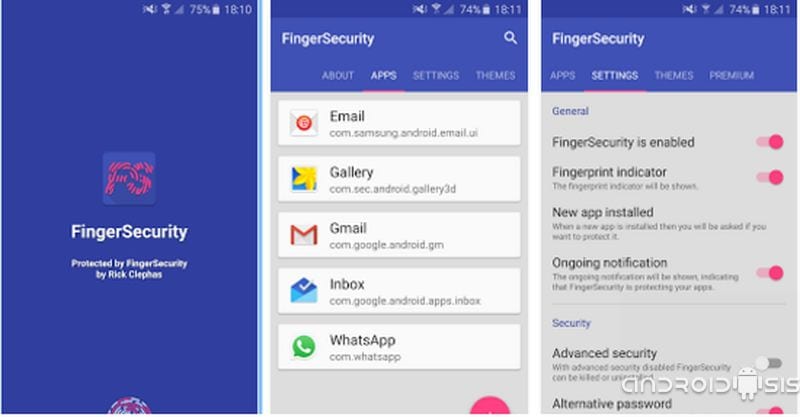
手指安全 是一款旨在為安裝在我們的Android終端上的應用程序提供安全性的應用程序, 對安裝在我們設備上的應用程序的安全性和全面控制,系統設置,甚至是我們從Google Play商店或通過下載和安裝APK文件從外部安裝的新的或將來的應用程序。
這種額外的安全性 可以通過指紋讀取器逐個應用 (如果您沒有配備內置指紋識別器的Android終端,則可以通過密碼,密碼或PIN)。 反過來,它適用於當今大多數指紋讀取器,既適用於集成到我們Android的“主頁”按鈕中的指紋讀取器,也適用於安裝在設備背面的指紋讀取器。
如何使用指紋讀取器阻止應用程序?
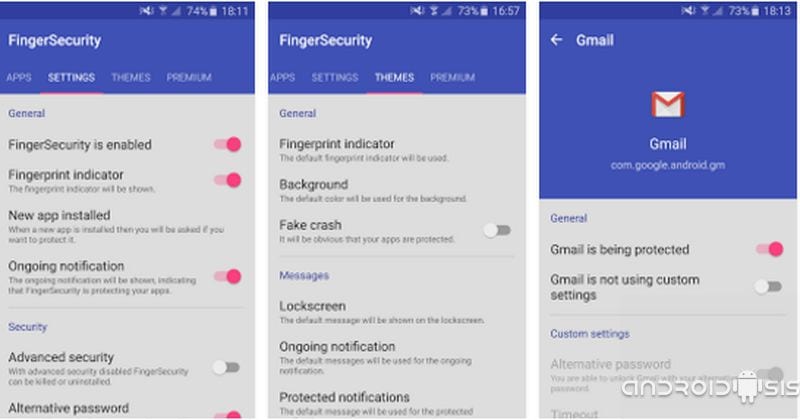
在開始本文的附件視頻中,我將向您展示完整的分步教程,其中包括如何簡單地使用Fingersecurity應用程序 使用我們的Android指紋讀取器阻止應用,一個非常簡單易用的應用程序,從其完全免費的版本開始,它使我們能夠做一些有趣的事情,這些事情我將在下面列出:
- 保護安裝的應用程序,系統或系統設置沒有最大限制。
- 顯示或隱藏指紋指示器以解鎖受保護的應用程序。
- 應用程序鎖定屏幕上的動畫。
- 可以直接保護通過Play商店安裝的新安裝的應用程序,或者通過下載和安裝APK手動保護的選項。 它也可以選擇不執行任何操作,或者在安裝新應用程序時詢問
- 保護,以便從“最近的應用程序”窗口中,您還將被要求輸入指紋或密碼,以便能夠訪問受保護的應用程序。
- 可以選擇連續阻止選定的應用程序,這樣,一旦我們退出有問題的應用程序,我們便會再次要求輸入指紋。
- 一次性應用程序鎖定選項,直到屏幕關閉並且終端進入睡眠狀態。
- 輕鬆的應用程序解鎖選項,通過該選項,我們每次會話僅要求輸入一次指紋,直到我們再次鎖定Android為止,才僅在我們首次訪問任何受保護的應用程序時才要求輸入指紋。
- 保護應用程序的選項,以便除非我們輸入指紋或失敗的密碼,密碼,圖案或密碼,否則無法將其卸載。
- 更改主題或指紋動畫以顯示在應用程序的鎖定屏幕上的選項。
從Google Play商店免費下載Fingersecurity
使用三星終端的指紋讀取器阻止應用程序的另一種選擇
如果您有三星終端,例如我的情況 三星Galaxy S6 Edge Plus,當然您已經找到或安裝了一些 修改後的rom,具有在“應用鎖定”設置中添加的功能.
在所附視頻中,我剛剛在這些行的上方留下了您,我向您展示了此選項已集成到 Rom NoName V5 我在三星Galaxy S6 Edge Plus上閃爍了很長時間。 我在三星上嘗試過的最好,最穩定的Rom之一 我在這篇文章中向您展示瞭如何安裝更多視頻教程.

任何與此相關的事情都非常重要